Erfahren Sie, wie einfach es ist, Audible auf iTunes zu übertragen
Audible- und iTunes-Benutzer werden sicherlich erfreut sein, diese Übertragung zu erfahren Audible für iTunes zum Streamen ist möglich.
Wir alle wissen, wie gut die iTunes App ist. Abgesehen davon, dass Sie ein Mediaplayer sind, können Sie dies auch als Dateimanager verwenden. Dies ist möglicherweise einer der Gründe, warum Benutzer die iTunes-App sehr gerne verwenden. Jetzt wäre es interessanter, wenn Sie Audible zu iTunes verschieben, insbesondere wenn Sie die meiste Zeit die iTunes-App verwenden.
In diesem Beitrag werden wir uns speziell mit den Verfahren befassen, wie Sie Audible auf Ihren Mac und Windows-PC zu iTunes übertragen können. Außerdem erfahren Sie, wie Sie Hörbücher auch ohne Konto zu iTunes hinzufügen können!
Lassen Sie uns dann in die ausführliche Diskussion einsteigen!
Artikelinhalt Teil 1. Wie lade ich Audible-Bücher in iTunes auf dem Mac herunter?Teil 2. Wie übertrage ich Audible-Bücher zu iTunes auf dem PC?Teil 3. Wie füge ich Audible-Bücher ohne Konto zu iTunes hinzu?Teil 4. Wie spielt man Audible AA/AAX-Hörbücher auf iTunes ab?Teil 5. Zusammenfassung
Teil 1. Wie lade ich Audible-Bücher in iTunes auf dem Mac herunter?
Tatsächlich kann die iTunes-Anwendung als offizieller Mediaplayer für Audible auf Mac-Computern angesehen werden. Daher ist die Übertragung von Audible zu iTunes auf Ihrem Mac-PC sehr einfach. Sie können das Hinzufügen direkt von der Audible-Website oder sogar der Audible-App aus durchführen.
Sie müssen nur ein vierstufiges Verfahren befolgen.
Schritt 1. Rufen Sie auf Ihrem Mac-PC die offizielle Website von Audible auf und melden Sie sich mit Ihren Audible-Kontodaten an. Suchen Sie nun nach den Audible-Hörbüchern, die Sie herunterladen und auf iTunes übertragen möchten.

Schritt 2. Neben jedem Hörbuch befindet sich ein „Download“-Button. Klicken Sie auf diese Schaltfläche, um fortzufahren. Auf Ihrem Bildschirm wird eine Popup-Nachricht angezeigt, die die Autorisierung Ihres Computers erfordert. Klicken Sie auf die Schaltfläche „Ja“, um mit der Autorisierung fortzufahren.
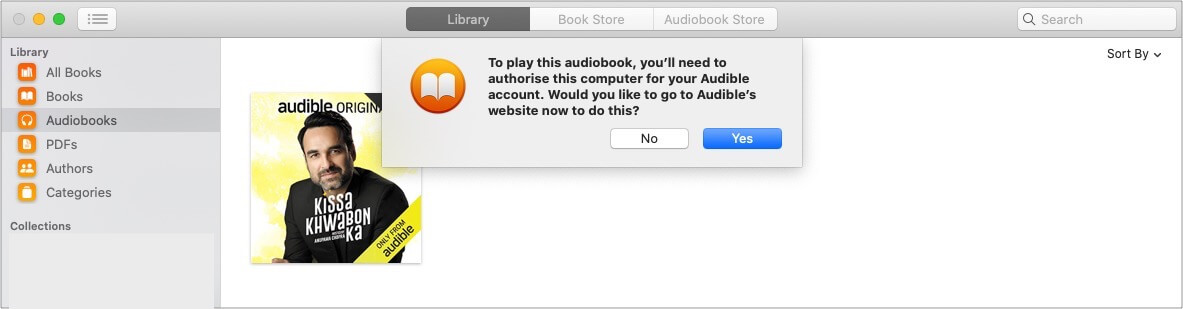
Schritt 3. Geben Sie die Anmeldeinformationen Ihres Kontos ein – E-Mail-Adresse und Passwort.
Schritt 4. Der Download-Vorgang wird dann gestartet. Sobald dies abgeschlossen ist, können Sie diese Audible-Bücher auf iTunes sehen. Sie können sie einfach öffnen und anhören.
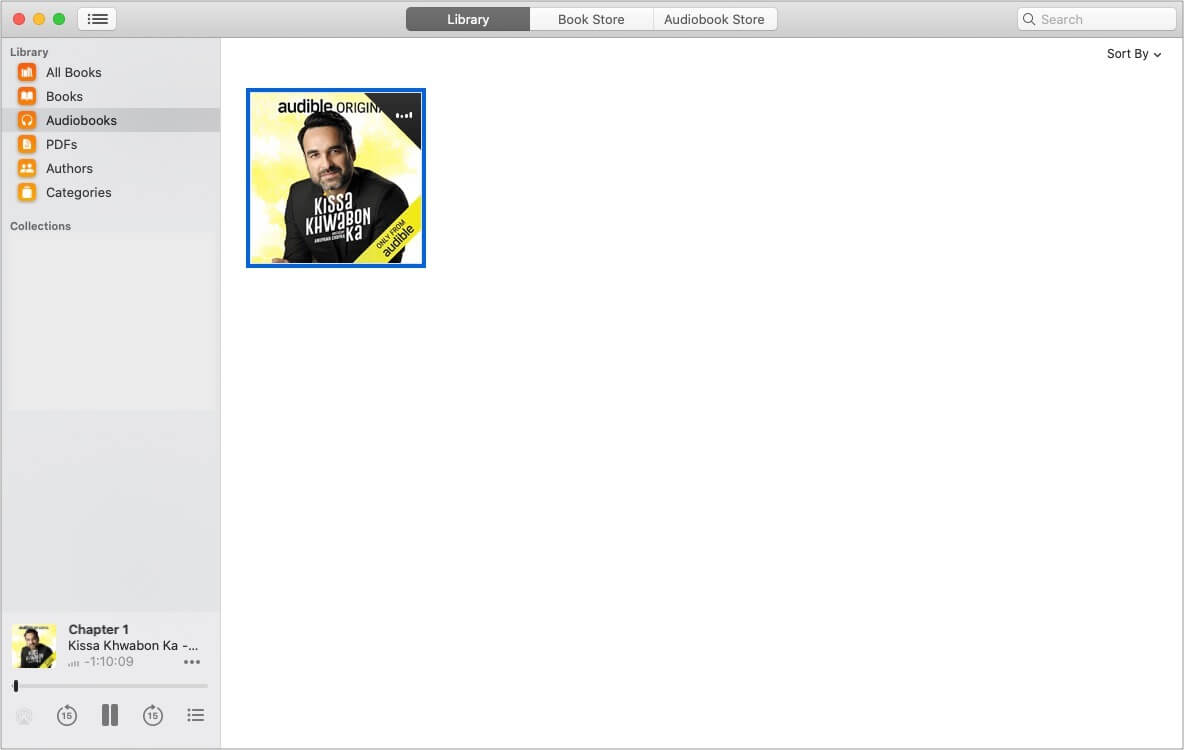
Teil 2. Wie übertrage ich Audible-Bücher zu iTunes auf dem PC?
Nachdem wir uns bereits mit dem Verfahren zum Verschieben von Audible-Hörbüchern zu iTunes auf dem Mac befasst haben, werden wir auch das detaillierte Verfahren zum Übertragen von Audible zu iTunes mitteilen, wenn Sie ein Windows-PC-Benutzer sind. In diesem Fall müssen Sie entweder den Audible Download Manager oder die App „Hörbücher von Audible“ installieren und dann einfach die Audible-Hörbücher herunterladen, die Sie lieben, um sie zu iTunes zu verschieben.
Wir werden beide Methoden in diesem Abschnitt besprechen.
Methode 1. So verwenden Sie die „Hörbücher von Audible App“
Sie werden dies sehen App „Hörbücher von Audible“. das ist für Windows-PC-Benutzer verfügbar. Sie können diese aus dem Store herunterladen und installieren. Sie können dies verwenden, um Ihre bevorzugten Audible-Hörbücher herunterzuladen. Darüber hinaus kann es Ihnen helfen, Audible problemlos zu iTunes zu verschieben. Alles, was Sie tun müssen, ist, die Bücher einfach mit Ihren Apple-Geräten zu synchronisieren und sie dann mit der „Bücher“-App zu streamen.
Hier ist ein Verfahren zur Verwendung dieser „Hörbücher von Audible“-App während des Herunterladens von Audible-Büchern.
Schritt 1. Auf Ihrem Windows-PC müssen Sie die App „Hörbücher von Audible“ herunterladen und installieren. Laden Sie anschließend einfach die Audible-Bücher herunter, die Sie lieben.
Schritt 2. Öffnen Sie als Nächstes die Audible-App auf Ihrem PC. Sobald Sie auf die Schaltfläche „Bibliothek“ auf der linken Seite geklickt haben, werden Sie feststellen, dass sich alle Ihre Hörbücher im rechten Fenster befinden.
Schritt 3. Suchen Sie nach den Hörbüchern, die Sie zu iTunes verschieben möchten. Tippen Sie einfach auf das „Dreipunkt“-Symbol neben jedem Audible-Buch.
Schritt 4. Wählen Sie aus der Dropdown-Liste, die Sie sehen werden, die Option „In iTunes importieren“. Wenn Sie diese Funktion zum ersten Mal ausprobieren, müssen Sie zuerst iTunes aktivieren.
Schritt #5. Ein Popup-Fenster wird angezeigt. Sie müssen nur auf die Schaltfläche „OK“ klicken und dann einfach Ihre iTunes-Anmeldedaten eingeben, um fortzufahren. Dadurch wird Ihr iTunes-Konto mit Ihrem Audible-Konto verknüpft. Danach werden die von Ihnen ausgewählten Audible-Bücher erfolgreich in Ihre iTunes-Mediathek importiert.
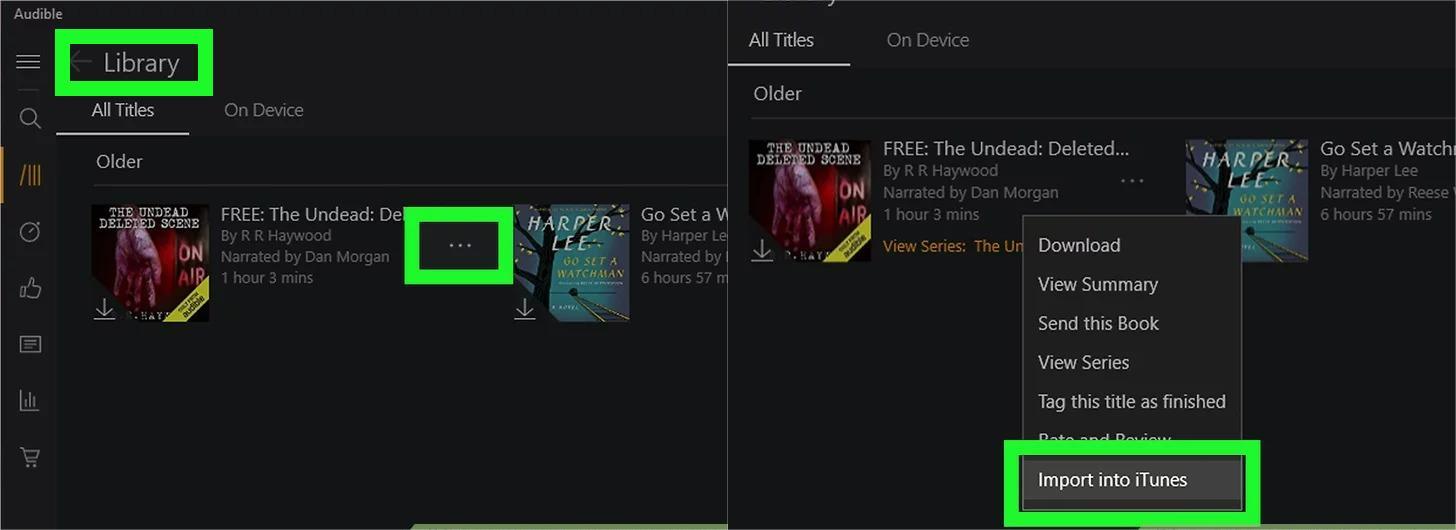
So können Sie also Hörbücher mit der App „Hörbücher von Audible“ herunterladen. In den nächsten Abschnitten werden wir Ihnen nun mitteilen, wie Sie den Audible Download Manager verwenden können, um Audible-Hörbücher nach iTunes zu verschieben.
Methode Nr. 2. So verwenden Sie den Audible-Download-Manager
Sie müssen nur fünf Schritte ausführen, um Audible mit dem Audible Download Manager zu iTunes zu verschieben. Hier sind diese Schritte.
Schritt 1. Natürlich muss der Audible Download Manager auf Ihrem Windows-PC installiert sein.
Schritt 2. Sobald Sie dies bereits installiert haben, starten Sie es und klicken Sie auf „Allgemeine Einstellungen“. Unter der Option „Dateien nach dem Download importieren in:“ müssen Sie sicherstellen, dass das Kontrollkästchen neben iTunes aktiviert ist.
Schritt 3. Melden Sie sich auf der Audible-Website mit Ihrem Konto an. Beginnen Sie mit der Suche nach den Hörbüchern, die Sie aus Ihrer Bibliothek herunterladen möchten, und klicken Sie dann einfach auf die Schaltfläche „Herunterladen“ daneben.
Schritt 4. Ein Popup-Fenster wird angezeigt, in dem Sie aufgefordert werden, die Autorisierung Ihres Computers vorzunehmen. Stellen Sie sicher, dass Sie auf die Schaltfläche „OK“ klicken.
Schritt #5. Danach werden Ihre ausgewählten Audible-Hörbücher zu Ihrer iTunes-Mediathek hinzugefügt. Es kann jedoch Fälle geben, in denen die Übertragung nicht erfolgreich ist. In solchen Fällen können Sie versuchen, Audible manuell auf iTunes zu übertragen.
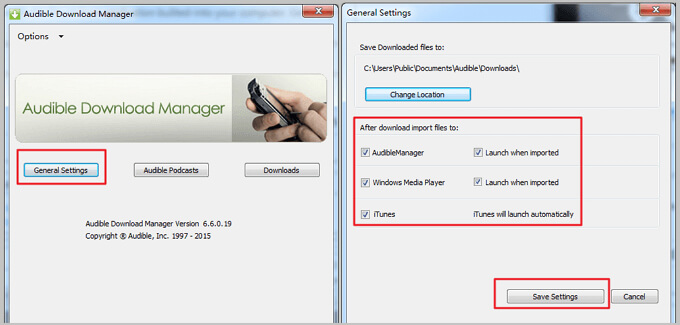
Ein zusätzliches Verfahren:
Hier ist eine Anleitung, wie Sie die Übertragung von Audible zu iTunes manuell durchführen können.
Schritt 1. Öffnen Sie Ihre iTunes-App und klicken Sie auf die Schaltfläche „Datei“. Wählen Sie anschließend die Option „Datei zur Bibliothek hinzufügen“.
Schritt 2. Gehen Sie zu dem Ordner, in dem sich die heruntergeladenen Bücher befinden.
Schritt 3. Markieren Sie die Hörbücher (falls es mehrere davon gibt) und klicken Sie dann auf die Schaltfläche „Öffnen“. Die Dateien werden dann sofort importiert.
Schritt 4. Sie können die importierten Audible-Hörbücher sehen, indem Sie in iTunes auf das Symbol „Buch“ und dann auf die Schaltfläche „Meine Hörbücher“ tippen.
So einfach ist es also, Audible auf Ihren Windows-PC zu iTunes zu übertragen! Sie können eine der beiden hier geteilten Methoden wählen.
Teil 3. Wie füge ich Audible-Bücher ohne Konto zu iTunes hinzu?
Was ist nun, wenn Sie plötzlich nicht mehr auf Ihr Audible-Konto zugreifen können oder einfach aufhören, es zu abonnieren? Was werden Sie tun, um Audible trotzdem zu iTunes zu übertragen? Sie denken vielleicht, dass dies schwierig sein wird, da Audible-Hörbücher geschützte Dateien sind. Nun, du liegst falsch!
Eigentlich ist es einfach, diesen DRM-Schutz zu umgehen! Das kannst du im Handumdrehen loswerden! Sie brauchen nur eine zuverlässige App, die Sie den ganzen Weg begleitet. In diesem Fall sollten Sie vertrauenswürdige und professionelle Softwareanwendungen wie diese verwenden TunesFun Akustischer Konverter.
Die oben genannte App ist sehr leistungsfähig Entfernen des DRM-Schutzes von Audible Hörbücher sowie die Unterstützung bei der Konvertierung der Dateien in Formate wie MP3, FLAC, M4A oder AAC. Mit dieser Konvertierungsfunktion haben Sie mehr Möglichkeiten, auf die Hörbücher auf jedem Gerät oder Mediaplayer zuzugreifen, den Sie verwenden möchten. Mit TunesFun Audible Converter können Sie mühelos Audible Hörbücher auf CD brennen oder DVD.
Darüber hinaus ist der gesamte Konvertierungsprozess durch diesen Konverter schnell genug, um Ihnen Zeit zu sparen! Tatsächlich arbeitet es im Vergleich zu anderen Konvertern 60x schneller. Obwohl die Verarbeitung so schnell zu sein scheint, müssen Sie sich darüber hinaus keine Sorgen machen, da wichtige Informationen der Dateien weiterhin gespeichert werden – die ID3-Tags und Metadatendetails. Außerdem ist die Konvertierung verlustfrei, sodass die Ausgabedateien sicherlich von hervorragender Qualität wären.
Beim Konvertierungsvorgang müssen Sie nur drei Schritte ausführen. Und hier sind die.
Schritt 1. Sobald Sie alle Installationsanforderungen erfüllt haben TunesFun Audible Converter, installieren Sie es einfach auf Ihrem PC und starten Sie es. Auf dem Hauptbildschirm können Sie damit beginnen, die Audible-Hörbücher hinzuzufügen, die Sie konvertieren und herunterladen möchten, um sie in iTunes zu verschieben.

Schritt 2. Sie können jetzt die Ausgangsparametereinstellungen vornehmen. Wählen Sie Ihr gewünschtes Ausgabeformat und vergessen Sie nicht, einen Ausgabepfad einzurichten.

Schritt 3. Nachdem Sie die Änderungen an den Ausgabeeinstellungen vorgenommen haben, können Sie nun den Konvertierungsprozess starten. Die App wandelt die importierten Dateien um, sobald auf die Schaltfläche „Konvertieren“ geklickt wurde. Während die Konvertierung läuft, wird der DRM-Entfernungsprozess auch von der App durchgeführt.

Aufgrund der hohen Geschwindigkeit TunesFun Audible Converter können Sie die transformierten und DRM-freien Dateien erwarten, die innerhalb weniger Minuten im Ausgabeordner verfügbar sind.
Jetzt müssen Sie sich keine Sorgen mehr darüber machen, kein aktives Audible-Konto zu haben, denn die zuvor gekauften können immer noch verschoben und in Ihre iTunes-Mediathek importiert werden, mithilfe von erstaunlichen Anwendungen wie dieser TunesFun Hörbarer Konverter.
Da diese bereits frei von DRM-Schutz sind, können Sie sogar auf diese Dateien auf jedem Gadget oder Mediaplayer zugreifen, den Sie verwenden möchten. Wenn Sie sie auf externen Laufwerken speichern oder auf Speicherwolken hochladen möchten, können Sie Audible auch ohne Einschränkungen zu iTunes verschieben!
Teil 4. Wie spielt man Audible AA/AAX-Hörbücher auf iTunes ab?
Nachdem wir bereits die verschiedenen Methoden zum Verschieben oder Übertragen von Audible nach iTunes behandelt haben, befasst sich dieser Abschnitt damit, wie Sie Ihre Audible AA / AAX-Dateien einfach in der iTunes-App abspielen können.
Um dies zu tun, müssen Sie nur zum Abschnitt „Hörbuch“ in iTunes gehen. Hier finden Sie Ihre Hörbücher. Sie müssen nur auf die importierte AA- oder AAX-Audible-Hörbuchdatei doppelklicken, um das Streaming zu starten.
Wir haben hier einige Tipps, die Ihnen helfen könnten, Ihr Hörbuch-Streaming-Erlebnis weiter zu verbessern. Sie können diese auch verwenden, um Ihre bevorzugten Audible-Hörbücher mehr zu genießen.
- Falls Sie Hörbücher nicht von Anfang an hören möchten oder nur ein bestimmtes Kapitel anhören möchten, können Sie einfach die Schaltfläche „Kapitel“ ankreuzen, um ganz einfach ein bestimmtes Kapitel zum Anhören auszuwählen. Dies wird Ihnen sicherlich auch dabei helfen, Zeit zu sparen.
- Manchmal möchten wir auch viele Hörbücher kontinuierlich streamen. Sie können dies ganz einfach tun, indem Sie den Wiedergabemodus auf „Schleife“ ändern. Alternativ können Sie auch mit der rechten Maustaste auf die Dateien klicken und dann aus den angezeigten Optionen die Schaltfläche „Zur Wiedergabeliste hinzufügen“ auswählen, um eine neue Wiedergabeliste erstellen zu lassen.
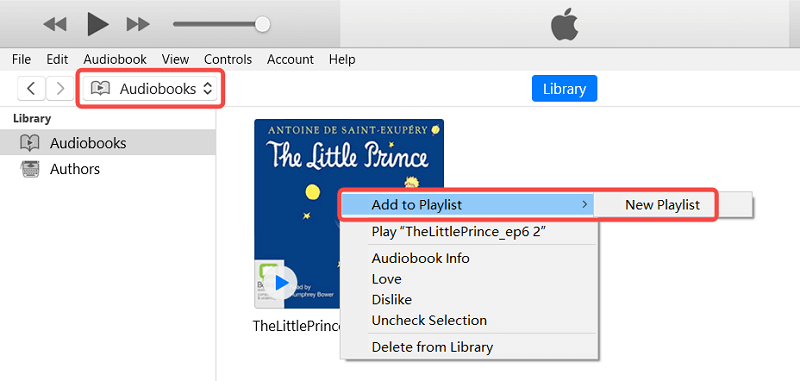
- Falls Sie schnell vor- oder zurückspulen möchten, können Sie dies ganz einfach mit den Wiedergabesteuerungstasten tun.
So einfach wie oben beschrieben, können Sie Ihre bevorzugten Audible-Hörbücher über die iTunes-App anhören!
Zusatzinformation:
Falls Sie auf ein Problem stoßen, bei dem Ihre gekauften Hörbücher nicht in Ihrer Bibliothek angezeigt werden, müssen Sie wissen, dass möglicherweise während des Kaufs ein Problem vorliegt – dies könnte wahrscheinlich an Ihrer Zahlungsmethode liegen. Eine gute Möglichkeit, um festzustellen, ob der Kauf über Ihre Karte erfolgreich durchgeführt wurde, besteht darin, zu überprüfen, ob eine E-Mail-Bestätigung von Audible eingegangen ist.
Teil 5. Zusammenfassung
Da Sie schließlich bereits in diesem Abschnitt des Artikels angelangt sind, gehen wir davon aus, dass Sie bereits die verschiedenen Methoden kennen, mit denen Sie Audible nach iTunes verschieben oder übertragen können. Es ist gut zu wissen, dass Sie dies ganz einfach auf Ihrem Mac oder Windows-PC tun können (durch zwei Methoden – mit dem Audible Download Manager und der App „Hörbücher von Audible“). Beide Verfahren funktionieren jedoch nur, wenn Sie über ein aktives Audible-Konto verfügen. Falls Sie jetzt kein Audible-Konto mehr verwenden, aber trotzdem Audible zu iTunes übertragen möchten, können Sie Hilfe von großartigen Apps wie dieser suchen TunesFun Akustischer Konverter.
Versuchen Sie es kostenlos Versuchen Sie es kostenlos
Hinterlassen Sie uns eine Nachricht